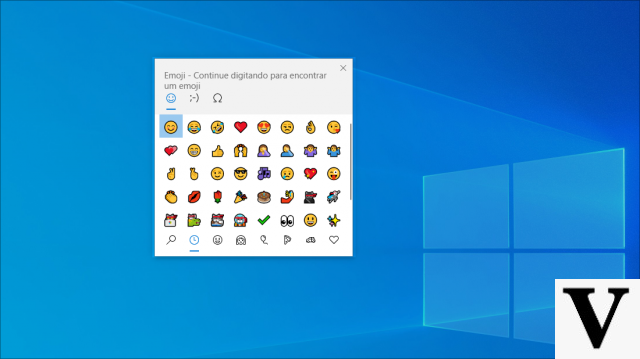
Plus personne, ou presque, n'utilise désormais l'ancien et cher SMS du smartphone. Même les emails perdent de leur charme, aussi parce que si on fait un calcul le nombre de messages envoyés, hors travaux, est nettement inférieur au nombre de publicités que nous recevons. Le présent des conversations est dans les services de messagerie instantanée. Facebook Messenger, iMessage et WhatsApp sur tous. Ce sont des solutions plus rapides et plus simples que les autres options et puis il y a les emojis. Certaines personnes ne les aiment pas, c'est vrai, mais la plupart des gens aiment ces petites images. D'une voiture à une grimace en passant par un fruit, les emojis sont capables de clarifier une humeur ou un contexte en un instant.
Contrairement à ce que l'on pourrait penser, Windows 10 aime aussi les emojis. Il est possible, en effet, d'activer et de commencer à utiliser un clavier emoji même sur le système d'exploitation Microsoft. Faites de votre appareil une tablette, un ordinateur portable, un ordinateur hybride ou un ordinateur de bureau. Les emojis sur le nouveau Windows 10 ne sont pas si évidents à trouver mais quelques gestes simples suffisent pour commencer à envoyer à nos amis des petits cœurs, des gâteaux ou des grimaces.
Pour commencer à utiliser le clavier emoji sous Windows 10, il existe deux procédures différentes : une si nous utilisons un appareil avec un écran tactile, une autre si nous utilisons un PC sans écran tactile. Dans le premier cas il suffira d'appuyer (ou de cliquer) sur l'icône du clavier dans la barre d'état système (près de l'horloge pour être compris) et ainsi d'afficher le clavier à l'écran. Dans le cas d'un appareil sans écran tactile, cependant, vous devez cliquer avec le bouton droit sur la barre de menu et sélectionner l'élément "Afficher le bouton du clavier virtuel": près de l'horloge, nous verrons apparaître l'icône du clavier qui nous permettra d'accéder au collection d'emojis Windows 10.
Pour commencer à choisir et à utiliser les emojis, nous devons cliquer sur leur icône que nous verrons à ce stade dans le clavier lui-même. Il sera situé dans le coin inférieur gauche. Mise à part le positionnement, il s'agit d'une opération très similaire à celles que nous effectuons quotidiennement sur les smartphones dans les services de messagerie instantanée. Au bas du clavier, nous trouverons les icônes qui divisent les emojis en différentes catégories et contextes.
Une fois que nous arrivons à la section emoji de notre clavier, nous pouvons utiliser ces belles images dans toutes les conversations que nous commençons avec notre appareil avec Windows 10. Nous pouvons également modifier et personnaliser les emojis, en changeant la couleur de la peau d'une personne par exemple. Pour le faire c'est simple. Certains emojis ont une coche en bas qui, si vous cliquez dessus, nous renvoie à plusieurs choix avec différentes couleurs de la même image. Si nous en choisissons un en particulier pour les prochaines utilisations, le smiley de cette couleur choisie par nous sera automatiquement défini. Un peu comme ça se passe aussi sur WhatsApp.
Amateurs d'émojis ? Voici comment les utiliser également sur Windows 10

























